みなさん、こんばんは。
明です。
昨日に続き、facebookのアカウントの取得についてのお話になりますが、
本日は、複数のfacebookアカウントを取得する方法になります。
個人的に趣味で以前から持っていたアカウントとは別に、ビジネス用として
アカウントを持ちたい時や副業として運営したいので、本名とは別に
ニックネーム等でアカウントを取得したいこともあると思いますので、
そのような複数のアカウントをとる時の方法をお話しますね。
目次
- 準備する必要があるもの
- 顔や名前を伏せて運営するためには
- 複数の取得方法とは
順を追ってお話をします。
1.準備する必要があるもの▶メールアドレス 携帯やスマホのアドレス、Gメール、Yahooメール、Outlookメール
等▶電話番号 携帯電話やスマホ、自宅の電話、家族の携帯電話やスマホの番号を
を借りる等それぞれ取得したいアカウント分が必要になります。
但し、最初に必要になるのは、メールアドレスだけですから安心して下さいね。
facebookアカウントを使っている内に、「電話番号で認証してくださ」とメッセージが出る
事があります。 その時に必要になりますので、覚えておいてくださいね。
2.顔や名前を伏せて運営するためには
▶顔を伏せる為には、アイコンをペットや風景写真、もしくはイラストで似顔絵をにすれば
大丈夫です。
そのような方が既に沢山登録されていますので、安心して使って見ましょう。▶名前を伏せるには、ローマ字で表記したりニックネームや源氏名等で登録します。
facebookでは、本来登録名は、実名が基本なのですが、事実沢山のビジネスで
活用している方々がニックネームやローマ字表記で活躍されていますので、特別
漢字でなければ違反ということではありません。3.アカウントの取得方法
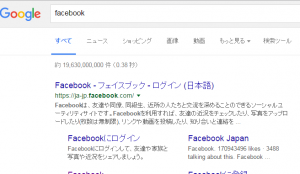
1)ブラウザー上で「facebook」と検索しますと、上記のように「facebook・フェイスブック
ログイン」と最初に表記されますので、こちらをクリックします。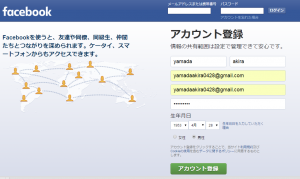
2)次にアカウント登録画面に切り替わりますので、名前、メアド、パスワード、生年月日、
性別等の必要事項を入力します。
全て入力が完了しましたら、最下段の「アカウント登録」をクリックします。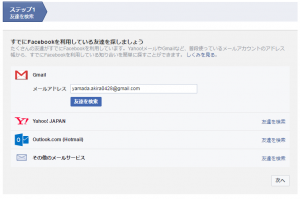
3)の上記様な画面に換わり各媒体から友達を検索する画面になります。
それぞれ必要に応じて、検索を行ってみてください。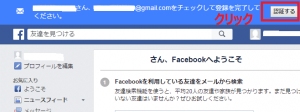
4)次の画面で写真の登録(後でも出来ます)等を行い、説明を読んでよろしければ、
画面上部の「認証する」をクリックします。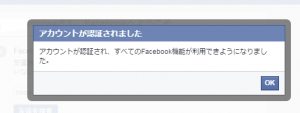
5)ウィンドウが開き「アカウントが認証されました」と表示されましたら、
「OK」をクリックして、完了となります。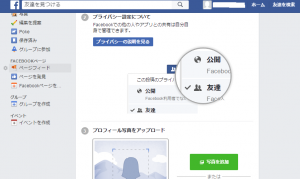
6)facebookの画面に切り替わり、先ほどと同じ画面が現れますので、
やり残したことなどをここで済ませます。
顔出しをしたくない方は、ここで「プロフィール写真をアップロード」でペットや風景
等の写真をアップロードしていただければ、とりあえずは問題ありません。
また、編集は、何時でも出来ますが、プロフィール写真が表示されないと、友達
申請をしても承認され辛いし、相手からの友達申請もされにくいと思いますので、
早めに登録をする事をお勧め致します。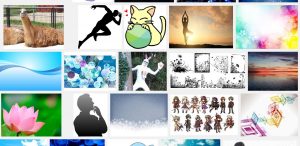
ペットや風景写真は、「フリー素材」「無料素材」などで検索して頂ければ、簡単に
沢山の素材が見つかりますので、自由に選んでみましょう。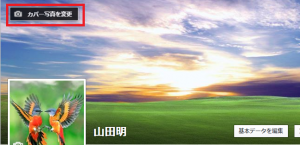
7)ご自身のfacebook画面が表示されましたら、プロフィール写真が更新されているか
確認し、よければカバー写真もお気に入りの写真に変更してみましょう。カバー写真の左上隅にカーソルを移動しカメラマークにカーソルを合わせますと、
上記の様に「カバー写真を変更」と出ますので、ここをクリックします。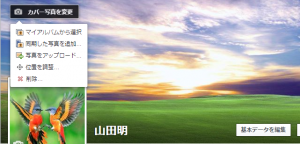
8)写真をアップロードをクリックし、用意しておいた写真をアップロードすることで
お気に入りの写真がカバー写真として登録されます。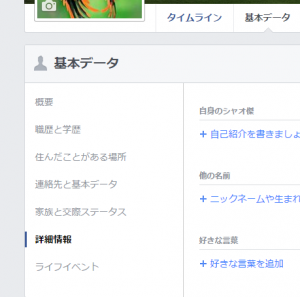
9)次にプロフィール写真の横に基本データがありますので、クリックして
出来るだけ詳しく登録して行きましょう。詳しい情報があればあるほど、視聴者には信用して頂きやすくなります。
但し、顔出し禁止や副業を知られたくない事情がある場合には、
差し支えない所以外は、多少ぼんやりとした表現にすることも良いと
思います。以上が複数のアカウントを取得する方法になります。
これを繰り返すことで、いくつもアカウントを持つことは出来ますが、
冒頭でもお話をしたように、確認事項として携帯や家の電話番号が必要に
なり、同じ番号は年間で3回までの使い回しが許可されていますので、
その辺も注意をしながら作成することをお考え下さい本日も最後までご覧頂きまして、誠にありがとうございました。
(ノーリスクしかも金利12%?) こちらからどうぞ


